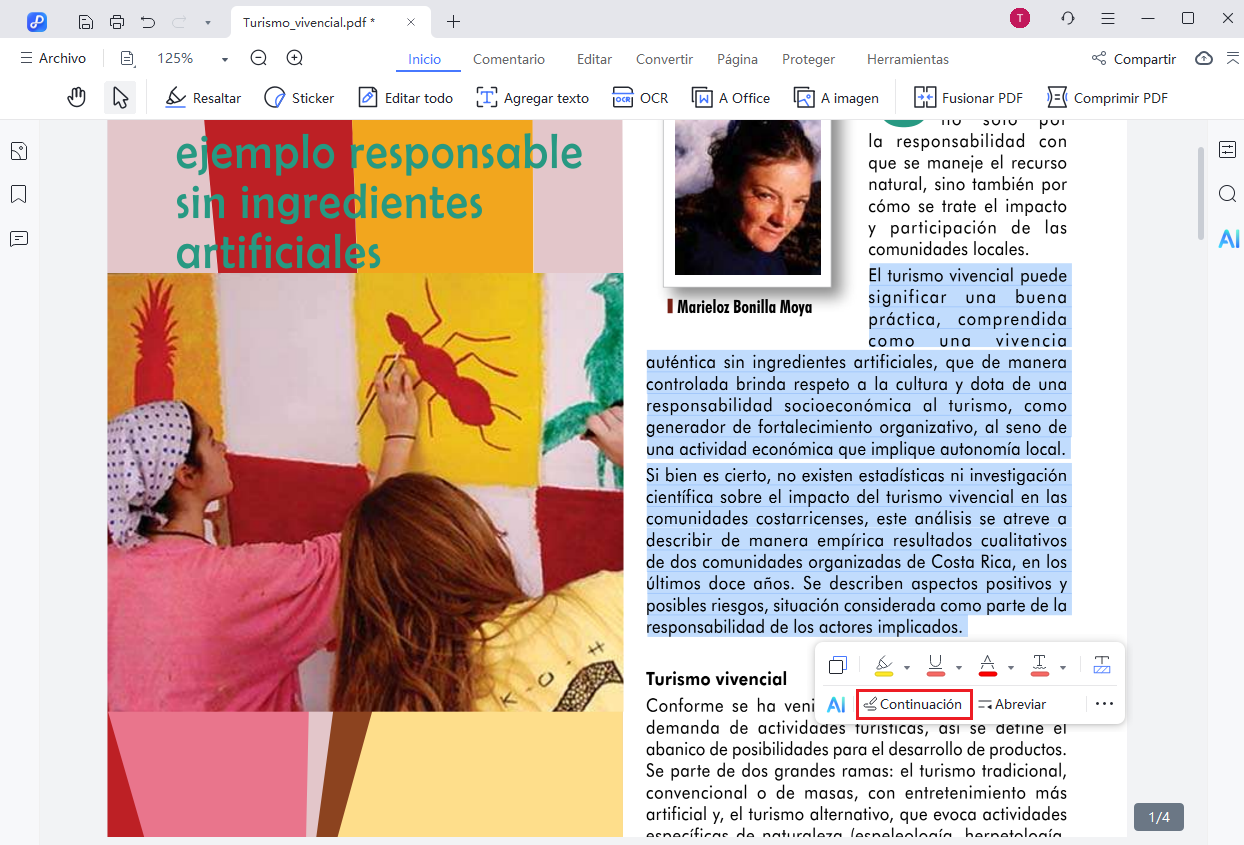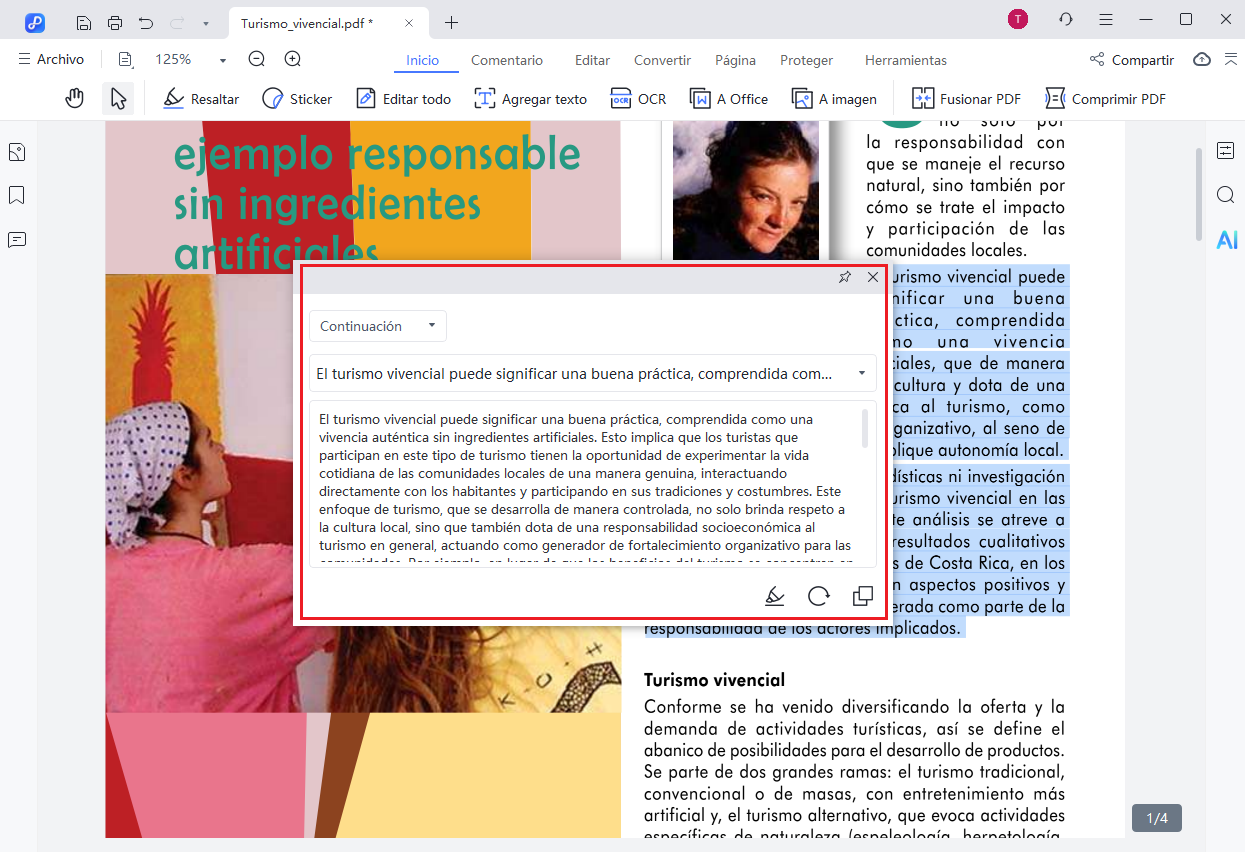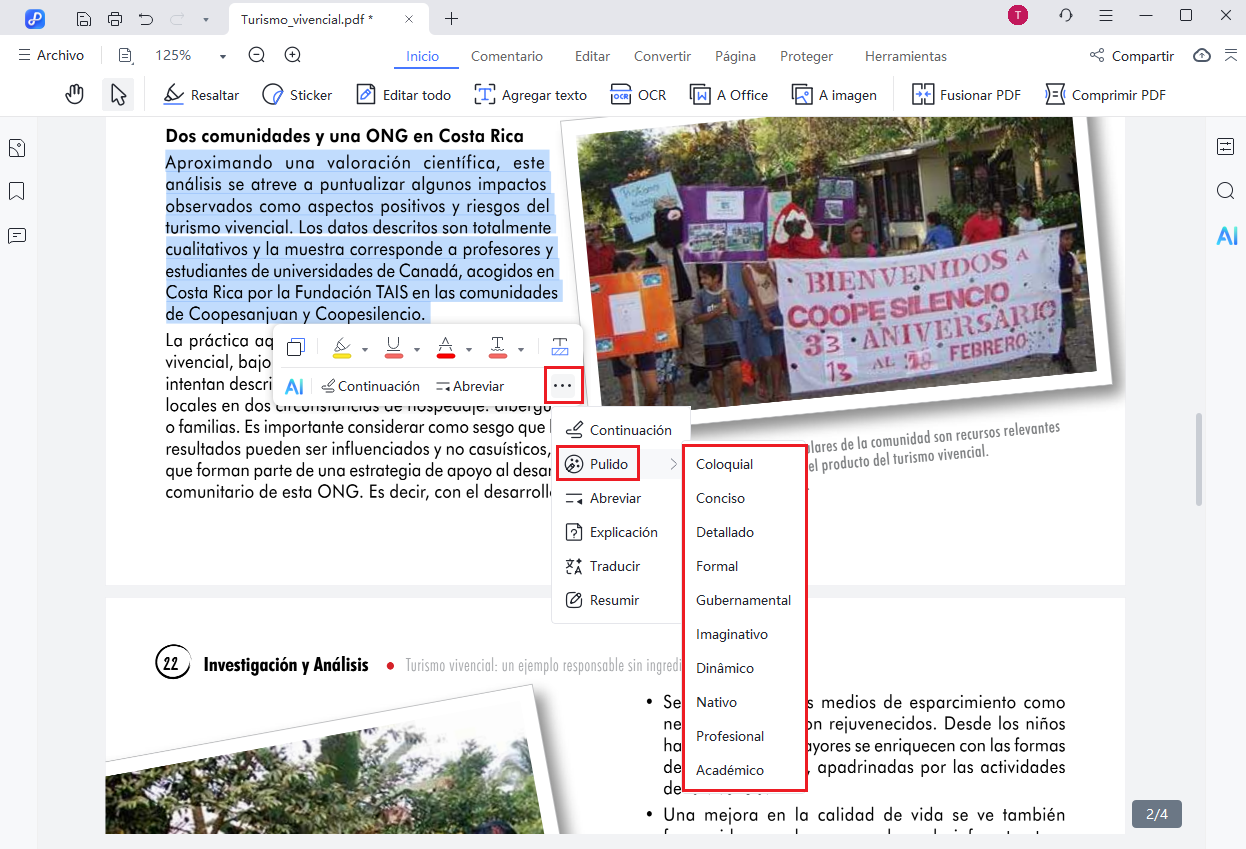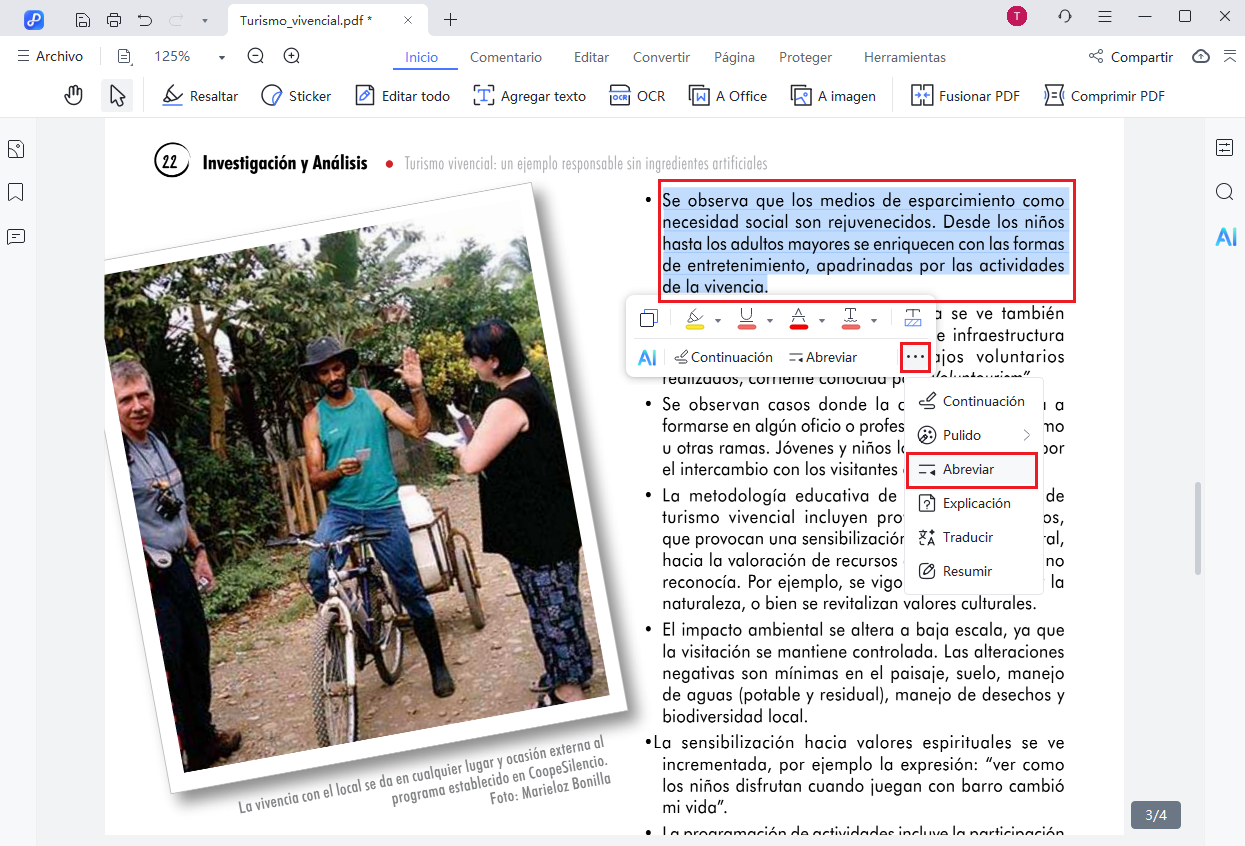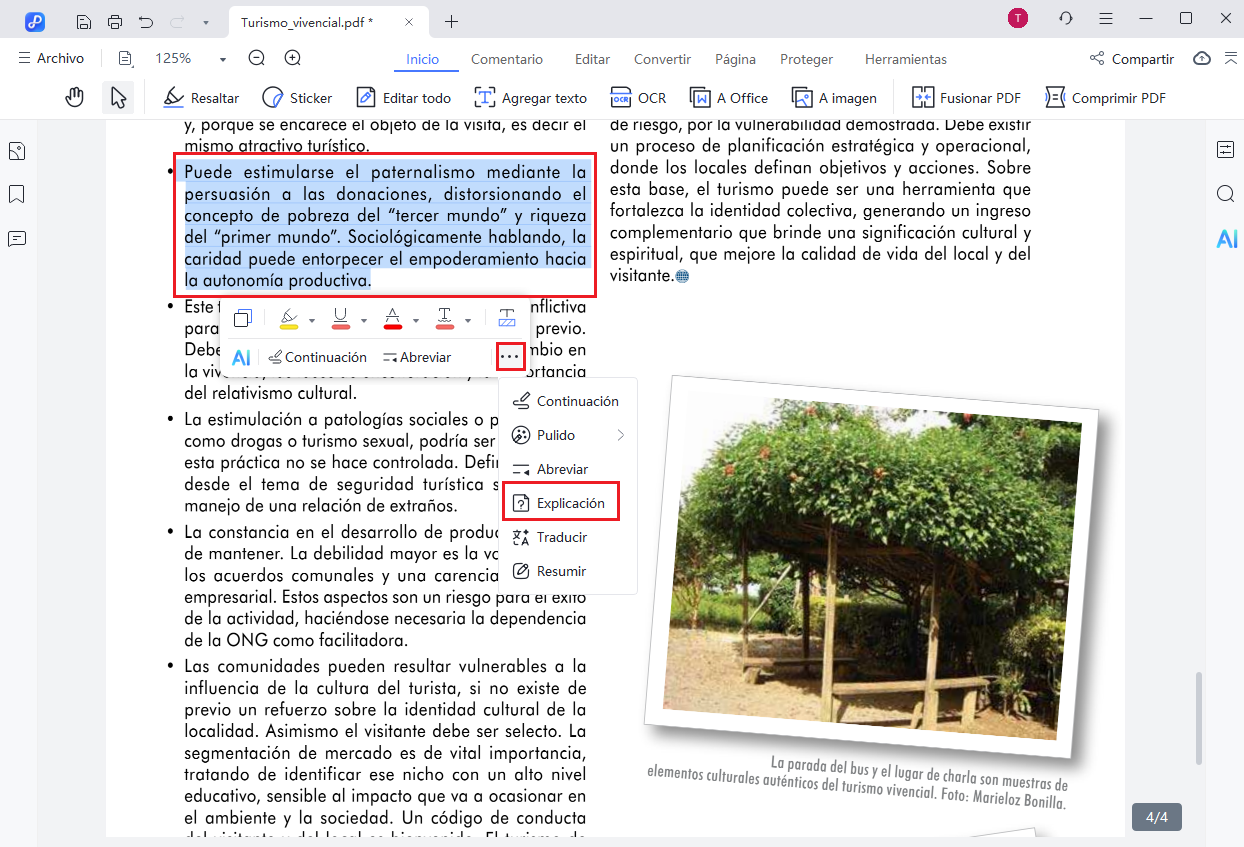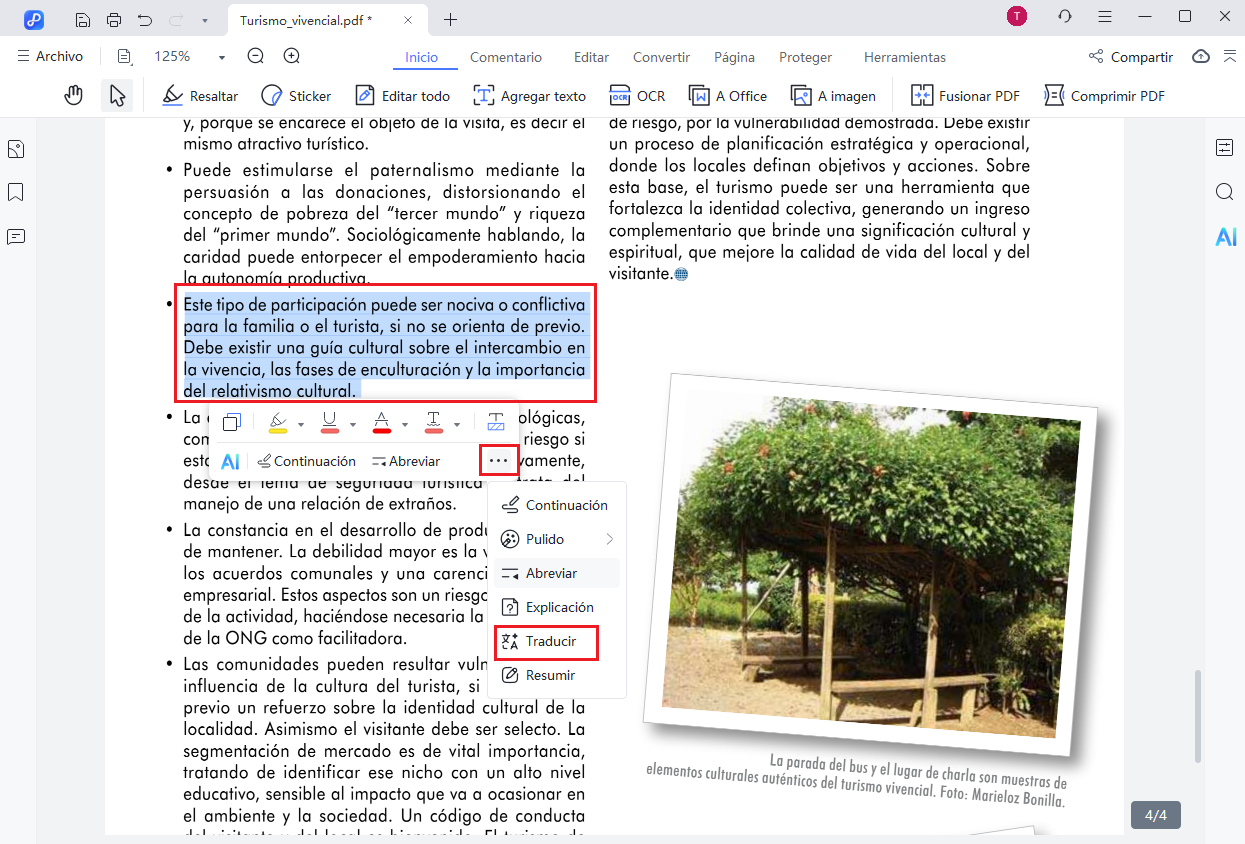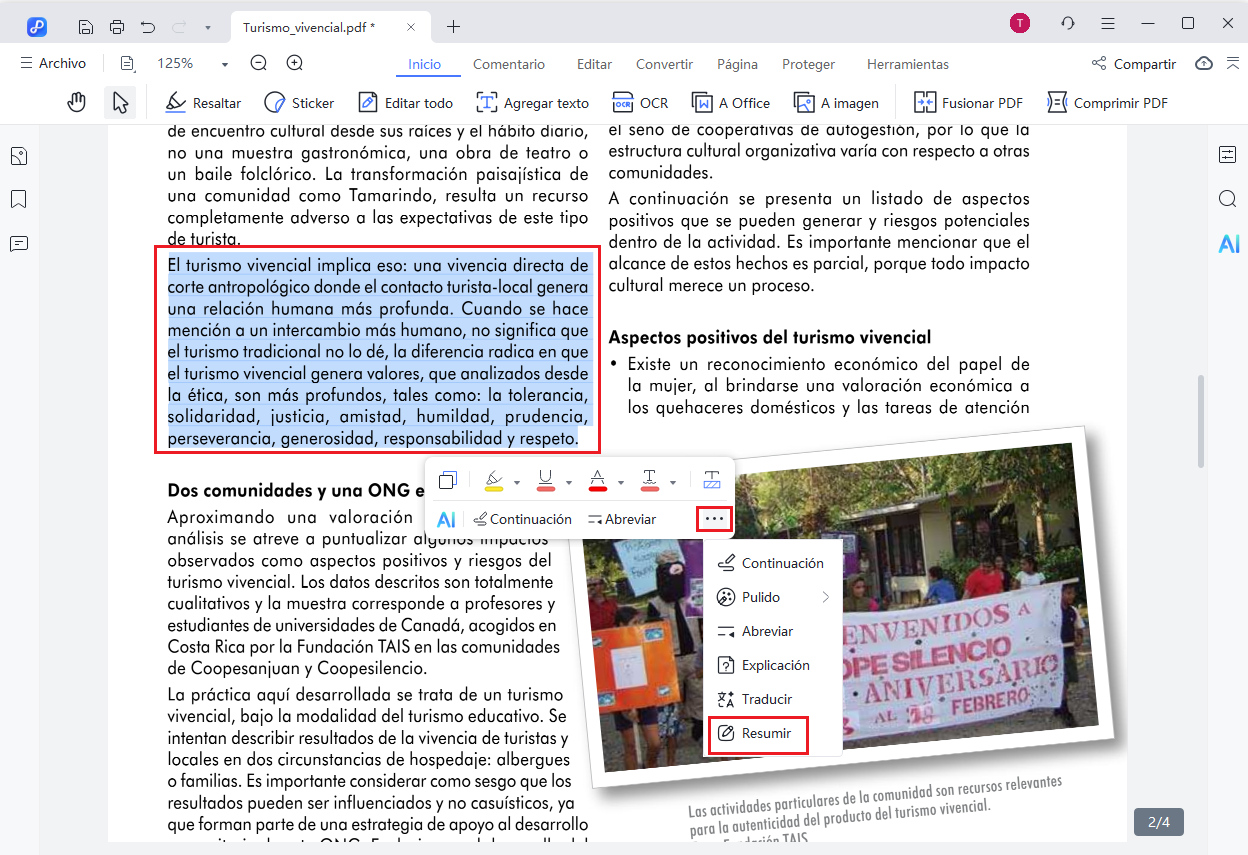Más funciones del Asistente de IA en PDNob PDF Editor
Además de resumir y traducir archivos PDF, PDNob PDF Editor incluye una variedad de otras herramientas impulsadas por IA diseñadas para mejorar la interacción con el texto. Como se muestra en la imagen a continuación, estas opciones adicionales de IA aparecen en una barra de herramientas flotante cuando seleccionas texto dentro de un documento. Estas herramientas te ayudan a expandir, refinar o modificar el contenido sin esfuerzo, todo directamente dentro del editor.
Veamos cada función y cómo usarla.
1. Continuación
La herramienta de Continuación te ayuda a expandir el texto seleccionado. Ya sea que estés escribiendo un párrafo, un artículo o una explicación, esta función genera más contenido en el mismo tono o estilo.
- Selecciona un bloque de texto en tu PDF.
- Haz clic en el botón IA de la barra de herramientas flotante.
- Elige Continuación desde la lista.

- La IA generará las próximas líneas o un párrafo completo que siga lógicamente tu selección.

2. Pulido
El pulido mejora el tono, el flujo, la gramática y la estructura del texto seleccionado. Es útil para documentos formales, informes o cualquier cosa que desees mejorar profesionalmente.
- Resalta el texto que deseas mejorar.
- Desde la barra de herramientas de IA, haz clic en Pulido.
- La IA revisará la sección y reemplazará o mostrará una versión más limpia, que elegirás desde la lista desplegable.

3. Abreviar
Usa la función Abreviar para acortar párrafos largos mientras se mantiene el mensaje principal intacto. Es ideal para condensar explicaciones largas o simplificar descripciones detalladas.
- Selecciona el párrafo que deseas condensar.
- Haz clic en Abreviar desde la barra de herramientas de IA.

- La versión abreviada aparecerá instantáneamente.
4. Explicación
Esta herramienta ayuda a explicar contenido técnico, complejo o especializado en un lenguaje más simple. Excelente para trabajos académicos, contenido médico o documentos legales.
- Resalta el texto que deseas explicar.
- Elige Explicación desde las herramientas de IA.
- Un desglose simplificado del texto aparecerá en un cuadro emergente.

5. Traducir
La opción Traducir te permite convertir instantáneamente el texto seleccionado a otro idioma. Hay disponibles múltiples idiomas de salida.
- Selecciona el texto que deseas traducir.
- Haz clic en Traducir y elige tu idioma deseado desde el menú desplegable.

- El texto traducido se mostrará debajo del original o en una ventana flotante y elige cualquier idioma para traducirlo.
6. Resumir
Cuando solo necesitas los puntos clave, usa la opción Resumir para obtener una versión condensada de la sección seleccionada.
- Selecciona el contenido a resumir.
- Haz clic en Resumir desde el menú desplegable de IA.

- Aparecerá un breve resumen, que puedes copiar o guardar.